|
HALLOWEEN Ringrazio Romana per avermi permesso di tradurre i suoi tutorial
qui puoi trovare qualche risposta ai tuoi dubbi. Se l'argomento che ti interessa non è presente, ti prego di segnalarmelo. Questo tutorial è stato scritto con PSP Corel X2, ma può essere eseguito anche con le precedenti versioni. Per tradurlo, ho usato PSP X. Occorrente: Un tube a scelta. Il resto del materiale qui Il tube che ho usato è di Sassydeb. Filtri. Filters Unlimited 2.0 qui VM Toolbox - Zoom Blur qui I filtri VM Toolbox (della collezione Visman) si possono usare importati in Filters Unlimited, ma possono funzionare anche da soli Una volta importato Zoom Blur in Filters Unlimited, non lo troverai sotto VM Toolbox, ma sotto VM Stylize. 1. Apri una nuova immagine trasparente 750 x 750 pixels. Scegli due colori dal tuo tube. Per il mio esempio ho usato come colore di primo piano il colore quasi nero #2e2f30, e come colore di sfondo il colore rosso scuro #59131d. 2. Selezione>Seleziona tutto. Apri l'immagine di sfondo "halloweenposer" e vai a Modifica>Copia. Torna al tuo lavoro e vai a Modifica>Incolla nella selezione. Selezione>Deseleziona. 3. Livelli>Nuovo livello raster. Attiva lo strumento Selezione  , ,clicca sull'icona Selezione personalizzata  e imposta i seguenti settaggi:  Riempi  con il colore di primo piano. con il colore di primo piano.4. Effetti>Effetti di trama>Veneziana:  Selezione>Deseleziona. 5. Effetti>Effetti 3D>sfalsa ombra:  6. Livelli>Nuovo livello raster. Selezione personalizzata  : : Riempi  con il colore di sfondo. con il colore di sfondo.7. Effetti>Plugins>Filters Unlimited - Paper Textures - Canvas Fine: 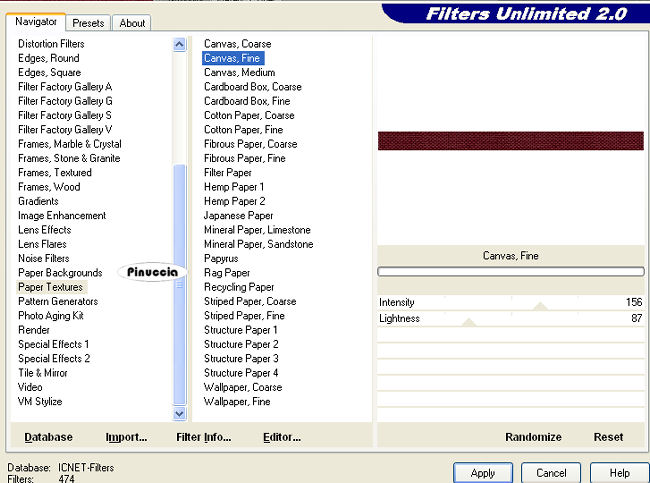 Selezione>Deseleziona. Effetti>Effetti 3D>sfalsa ombra, come al punto 5. 8. Livelli>Duplica - 2 volte, e disponi  le strisce come nel mio esempio. le strisce come nel mio esempio.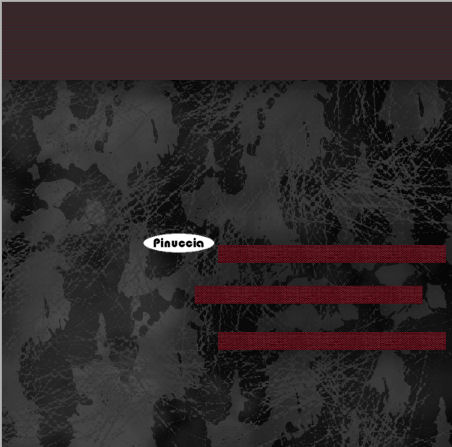 9. Livelli>Nuovo livello raster. Selezione personalizzata  : : Riempi  con il colore di primo piano. con il colore di primo piano.Effetti>Effetto di trama>Veneziana, come al punto 4. Effetti>Effetti 3D>Sfalsa ombra, come al punto 5. 10. Livelli>Nuovo livello raster. Selezione personalizzata  : :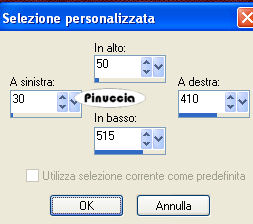 Riempi  con il colore di sfondo. con il colore di sfondo.11. Selezione>Modifica>Contrai - 10 pixels. Riempi  con il colore di primo piano. con il colore di primo piano.Effetti>Plugins>Filters Unlimited 2.0 - Paper Textures - Canvas fine, come al punto 7. Selezione>Deseleziona. Effetti>Effetti 3D>Sfalsa ombra, come al punto 5. Immagine>Ruota per gradi - 15 gradi a sinistra:  12. Sposta  il rettangolo come nel mio esempio. il rettangolo come nel mio esempio.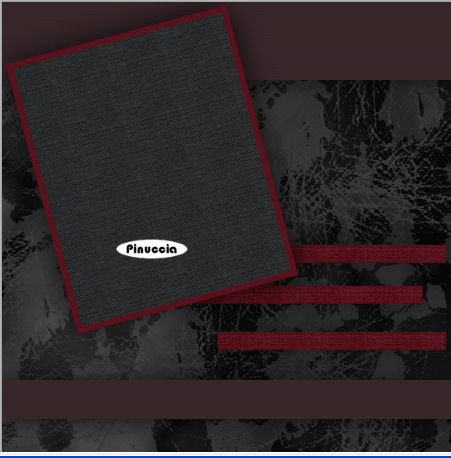 13. Livelli>Nuovo livello raster. Attiva lo strumento Selezione  , cerchio, , cerchio,e disegna un cerchio di circa 230 x 230 pixels. Non importa la posizione (lo sposterai dopo); mentre lo disegni puoi controllare la dimensione nella barra inferiore degli strumenti. 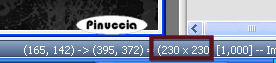 Riempi  la selezione con il colore di sfondo. la selezione con il colore di sfondo.14. Selezione>Modifica>Contrai - 10 pixels. Riempi  con il colore di primo piano. con il colore di primo piano.Effetti>Plugins>Filters Unlimited 2.0 - Paper Textures - Canvas fine, come al punto 7. Effetti>Plugins>Filters Unlimited 2.0 - VM Stylize - Zoom Blur, con i settaggi standard. 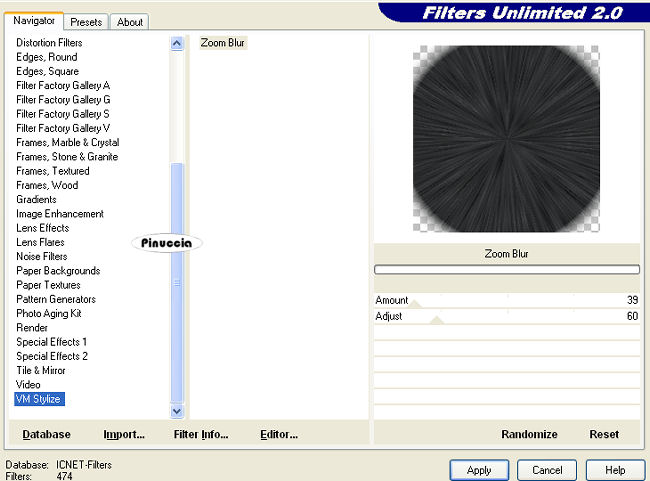 15. Selezione>Deseleziona. Effetti>Effetti 3D>Sfalsa ombra, come al punto 5. Posiziona  il cerchio come nell'esempio. il cerchio come nell'esempio. 16. Livelli>Nuovo livello raster. Selezione personalizzata  : : Riempi  con il colore di primo piano. con il colore di primo piano.Selezione>modifica>Contrai - 10 pixels. Riempi  con il colore di sfondo. con il colore di sfondo.Effetti>Plugins>Filters Unlimited 2.0 - Paper Textures - Canvas fine, come al punto 7. 17. Selezione>Deseleziona. Effetti>Effetti 3D>Sfalsa ombra, come al punto 5. Immagine>Ruota per gradi - 15 gradi a destra.  18. Sposta  il rettangolo come nell'esempio. il rettangolo come nell'esempio.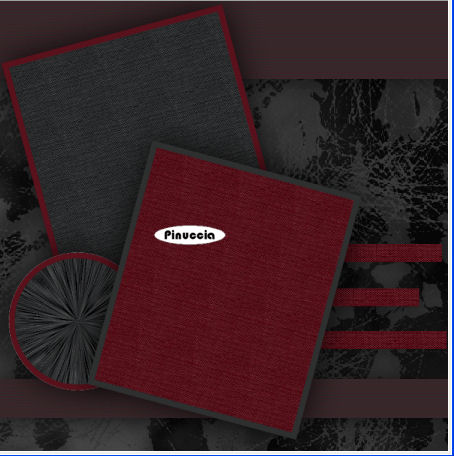 19. Apri il tuo tube e vai a Modifica>Copia. Torna al tuo lavoro e vai a Modifica>Incolla come nuovo livello. Posiziona  correttamente il tube. correttamente il tube.Livelli>Duplica e attiva il livello sottostante (il tube originale). Regola>Sfocatura>Sfocatura gaussiana - raggio 20.  Effetti>Effetti di distorsione>Vento - da destra, intensità 50.  Ripeti l'Effetto Vento da sinistra:  20. Attiva lo strumento Testo  e scrivi un testo o il tuo nome sull'immagine. e scrivi un testo o il tuo nome sull'immagine.Effetti>Effetti 3D>Sfalsa ombra, a tua scelta. Aggiungi, se vuoi, il tuo watermark. 21. Immagine>Aggiungi bordatura, 2 pixels, simmetriche, con il colore #59131D. Immagine>Aggiungi bordatura, 2 pixels, simmetriche, con il colore #2E2F30. Immagine>Aggiungi bordatura, 2 pixels, simmetriche, con il colore #59131D. Hai finito. Salva in formato jpg. Per questo esempio ho usato un tube di Outlawsdesign  Se hai problemi o dubbi, o trovi un link non funzionante, o anche soltanto per un saluto, scrivimi. 20 Settembre 2009 |